Win10系统找到消失设置可交换显示卡选项的办法
随着电脑硬件和软件的不断升级,微软的Windows也在不断升级,从架构的16位、16+32位混合版(Windows9x)、32位再到64位, 系统版本从最初的Windows 1.0 到大家熟知的Windows 95、Windows 98、Windows ME、Windows 2000、Windows 2003、Windows XP、Windows Vista、Windows 7、Windows 8、Windows 8.1、Windows 10 和 Windows Server服务器企业级操作系统,不断持续更新,微软一直在致力于Windows操作系统的开发和完善。现在最新的正式版本是Windows 10。
我们在使用电脑的过程中会遇到“选项”不见得情况。我们知道,为了Win10系统稳定运行不少用户时不时都会为系统进行优化,在经过优化后,也会导致一些问题出现。例如,有位用户在优化系统后,就发现原先右键菜单中的一个“配置可交换显示卡”选项就突然消失不见了。这该怎么办呢?下面,小编就向大家分享两种找回Win10右键菜单中消失的“配置可交换显示卡”选项的方法,一起来看看吧。
方法一:
1、按下 Win+R 调出运行对话框;
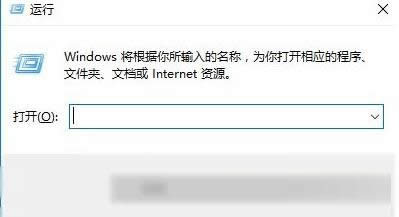
2、然后在打开输入框中输入“ regsvr32 atiacmxx.dll ”(不包含引号)然后确定;
3、查看右键菜单中的“配置可交换显示卡”选项是否找回,如没有则使用方法2。
方法二:
1、右键点击开始按钮,然后选择“程序和功能”;
2、到那里找到AMD Catalyst install Manager卸载 或者是ATIxxx、Intel 图形驱动等把所有显卡相关程序卸载;
3、打开C:\Windows\inf,找出OEM开头的文件全部删除;
4、然后使用驱动精灵类软件打开后卸载独显和集成显卡的驱动程序;
5、重启后再打开驱动精灵重新安装驱动即可找到上述菜单!
通过上面两种方法的操作,我们就能快速找回Win10右键菜单中消失的“配置可交换显示卡”选项了,更多有关系统问题尽在小鱼一键重装系统官网。
相关文章推荐:
1.Win10系统添加其他语言输入法的图文教程
2.Win10系统连接不了vm中的samba服务器的解决方法
3.Win10系统事件查看器出现Kernel-pnp219的解决方法
Microsoft Windows,是美国微软公司研发的一套操作系统,它问世于1985年,起初仅仅是Microsoft-DOS模拟环境,后续的系统版本由于微软不断的更新升级,不但易用,也慢慢的成为家家户户人们最喜爱的操作系统。